ラスター標高モデルは、最も一般的な GIS データ タイプの 1 つです。 さまざまな手法で視覚化および解析に使用でき、簡単に共有できます。
LAS ファイルに格納された航空機 LIDAR データを使用すると、高品質な標高モデルを作成できます。 LIDAR により、2 つの共通標高モデルを作成できます。1 つは最も高いリターン LIDAR ポイントを使用したもの、もう 1 つは地表面の標高ポイントを使用したものです。 最も高いリターン サーフェスは、樹冠と建物を含み、一般的に DSM (数値表層モデル) と呼ばれます。 地表は、地形だけを含み、一般的に DEM (数値標高モデル) と呼ばれます。
これらのサーフェス モデルには、サーフェスの経時的な変化の把握、水文解析用の水流のモデル化、3D でのサーフェス モデルの視覚化、土地移動の影響の把握、可視領域解析の実行、切り盛り解析の提供など、GIS におけるさまざまな用途があります。
次の図は、左側が最も高いリターン サーフェス (すなわち DSM) を、右側が地表モデル (すなわち DEM) を測高法の陰影起伏で表現したものです。


LAS データセット
LAS データセットは、LAS 点群 ファイル (.las) のコレクションおよびサーフェス制御 (オプション) を参照します。 LAS データセットは、ポイントまたは TIN サーフェス モデルとして視覚化できます。 LAS データセットは、.lasd 拡張子を使用してファイルとして格納されます。 サーフェス制御は、LAS データセットで適用されるブレークライン、水域ポリゴン、区域の境界、その他のタイプのサーフェス フィーチャです。 これらの機能は、LAS データセットが TIN サーフェス モデルとして描画される際、およびラスター DEM サーフェス モデルの作成に使用されるときに適用されます。
ArcGIS Pro で LAS データセットを作成するには、[LAS データセットの作成 (Create LAS Dataset)] ジオプロセシング ツールを使用する方法と [カタログ] ウィンドウを使用する方法の 2 通りの方法があります。 LAS データセットの構築が完了したら、レイヤーをマップまたはシーンに追加することによって点群を視覚化できます。
LAS ファイルからのポイントは通常、さまざまな地理フィーチャに分類されます。 行われる最も一般的な分類は地表です。 LAS データセットの [レイヤー プロパティ] ダイアログ ボックスの [フィルター] タブから、ポイント フィルターを定義できます。 フィルター プロパティは、LAS ファイルからのどのポイントを処理するかを制御するものであるため、重要です。 DEM も DSM も全ポイントから作成されるわけではありません。ポイントをフィルターする必要があります。 たとえば、ArcGIS Pro で地表ポイントだけが表示されるようにポイントをフィルターした場合、結果として作成されるラスターは DEM になります。
検討事項
航空機 LIDAR から DEM または DSM を作成する前に、次の点を考慮する必要があります。
カバレッジの範囲
作成するエリアの範囲とサイズを検討することは、(たとえば、モザイク データセットに格納される) 1 つのラスターを作成するか、それともラスター コレクションを作成するかを決定するのに役立ちます。 これは、データの解析、表示、潜在的共有、または配布に関して、ラスターをどう処理するかに左右されます。 また、保有している LIDAR データの量も考慮します。 州全域の点群を 1 つのデータセットとして処理しようとすると、処理自体は可能であっても、時間がかかったりコンピューター リソースが制限されたりする場合があります。 このような場合は、大量の LIDAR データから複数のラスターを作成することになり、LIDAR 処理も分割することを検討すべきです。 たとえば、個々の LAS データセットが 100 億ポイント以下のなるように処理を分割します。 処理を分割することで個々のデータセットのサイズが過大にならないだけでなく、データセットに対する処理時間も短く保てます。 通常、航空機 LIDAR データはフライト ラインから管理可能なタイル サイズにタイル化されます。 フライト ラインでデータを操作する場合は、[LAS タイルの作成 (Tile LAS)] ジオプロセシング ツールを使用して LIDAR データをタイル化することを検討します。 目的の出力ラスターの行数と列数を考慮することもできます。 たとえば、行または列が 10,000 個を超える場合にデータセットを複数のラスターに分割すると、これらのラスターのタイル コレクションを使用してモザイク データセットを定義できます。
必要なポイント密度
ポイント密度を均一にしたり、オーバーサンプリングされた LIDAR ファイルを減らしたりすることにより、出力ラスター内のノイズを除去し、パフォーマンス速度を上げることができます。 ポイント密度は、出力ラスターのセル サイズに影響を与えます。 DEM/DSM のセル サイズは、LIDAR データセットの平均ポイント間隔よりも小さくすることはできません。 平均ポイント間隔は、LAS データセットのデータセット プロパティ ダイアログにあります。
LIDAR データを収拾する場合、エリアが欠落しないようにフライト ライン間に一定量のオーバーラップが必要です。 これらのオーバーラップしたエリアにより、フライト パス間にわずかな高さのオフセットが生じます。このオフセットは、フライト パスの端に向かってオーバーラップするエリアで最も顕著になります。 [LAS オーバーラップの分類 (Classify LAS Overlap)] ジオプロセシング ツールを使用して、LAS データセットのオーバーラップしたエリアからポイントを除外して再分類することができます。 オーバーラップ エリアの除外の詳細については、オーバーラップ分類の概要のワークフローをご参照ください。
オーバーサンプリングされた LIDAR データでポイント密度の均一性を高めるには、[LAS の間引き (Thin LAS)] ジオプロセシング ツールの使用を検討してください。 このツールは、複数のおオーバーラップする LIDAR スキャンからなど、オーバーサンプリングされた LAS データに対して使用し、表示速度を最適化したり、解析操作を高速化します。 LIDAR データの間引きおよびタイル作成の詳細については、タイル作成と間引きを使用して点群を最適化のワークフローをご参照ください。
ブレークラインの適用
LAS データセット レイヤーは、LAS データセットから参照される場合のあるサーフェス制御フィーチャの適用の制御に使用できます。 サーフェス制御は、フィーチャクラスに保存されたサーフェス フィーチャであり、写真測量などのリモート センシング技術で取得されるのが一般的です。 この制御は、LAS データセットをトライアングル サーフェスとして表示または処理する場合に適用されます。 湖や河川などの水域フィーチャの適切な施行を含む制約の使用は、氾濫原管理などの水文解析アプリケーションに有益です。 また、集水域などの特定のエリアを出力するには、分析範囲の境界があると便利です。

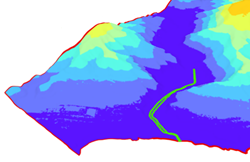
LAS データセット → ラスター ツールの使用
[LAS データセット → ラスター (LAS Dataset To Raster)] ツールを使用して DEM または DSM を作成します。
適切なフィルター プロパティで、LAS データセット レイヤーをツールの入力として使用します。 [LAS データセット → ラスター (LAS Dataset To Raster)] ジオプロセシング ツールのラスター化は、ほとんどポイントの高速ビン化を通して実行されます。 LIDAR は他のサンプリング手法に比べて高密度であるため、多くの人が、ビン化で十分であり、さらに時間のかかる内挿法は必要ないと考えています。 これは、特にサンプリングが比較的一貫しているファースト リターンでは、ほぼ正しい考え方です。 地表サンプルの密度は、地上のフィーチャ (植生や建物など) の間隔と密度に応じて変わります。 DEM には、三角形分割法をお勧めします。 DEM の場合、ビン化は高速ですが、品質は低くなります。 このツールでは、空洞 (サンプルのないセル) の穴埋めと内挿を行うことができます。
- LAS データセット レイヤーを 2D マップまたは 3D ローカル シーンに追加します。
- [コンテンツ] ウィンドウで LAS データセット レイヤーを右クリックし、[プロパティ] を選択します。
下の図に示すように、[レイヤー プロパティ] ダイアログ ボックスが表示されます。
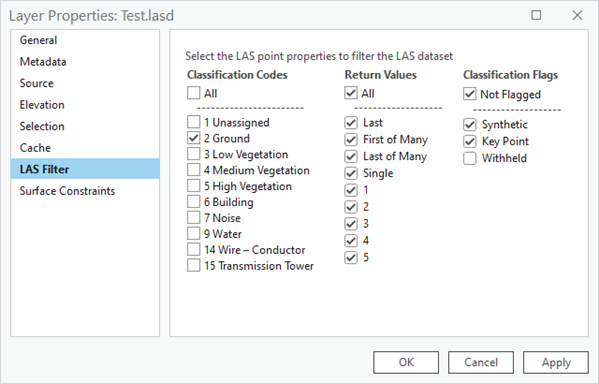
- [LAS フィルター] をクリックして、DEM または DSM の生成に使用されるフィルター プロパティを設定します。
- [適用] および [OK] をクリックして、[レイヤー プロパティ] を閉じます。
- [サーフェス制御] をクリックして、DEM または DSM の生成に使用されるサーフェス制御を設定します。
注意:
TIN 化内挿法を使用している場合は、すべてのブレークライン タイプがサポートされ、使用されます。 ビン化内挿方法を使用している場合は、置換制限、消去制限、クリップ制限のみがサポートされ、使用されます。
- [ジオプロセシング] ウィンドウで [LAS データセット → ラスター (LAS Dataset To Raster)] ジオプロセシング ツールを検索します。
- [LAS データセット → ラスター (LAS Dataset To Raster)] ジオプロセシング ツールで、[入力 LAS データセット] の値として LAS データセットを追加します。
- [出力ラスター] の値を設定します。
- 内挿パラメーターを設定します。
注意:
ビン化により、結果がすばやく得られます。 DEM を作成するときの地表ポイントには、[平均] セル割り当てタイプを使用するのが最善の方法です。 DSM を作成するときに、より高い標高に結果をバイアスさせるには、[最大値] オプションが最適です。 [穴埋め] には、リニアまたは Natural Neighbor のいずれかを使用します。 Natural Neighbor 内挿法は、処理に時間がかかりますが、生成されるサーフェスは、線形内挿法で生成されるサーフェスよりもはるかに滑らかになります。 また、TIN 化するときに小さな変更の影響も受けにくくなります。 TIN 化内挿法は、TIN に基づいてセル値を生成しますが、ウィンドウ サイズ法を使用して LAS データのサンプリングを間引くことによって処理を高速化することもできます。
- [サンプリング タイプ] と [サンプリング値] を設定します。
これらのオプションは、出力ラスターの解像度の定義に使用されます。
- [実行] をクリックして、ツールを実行します。
